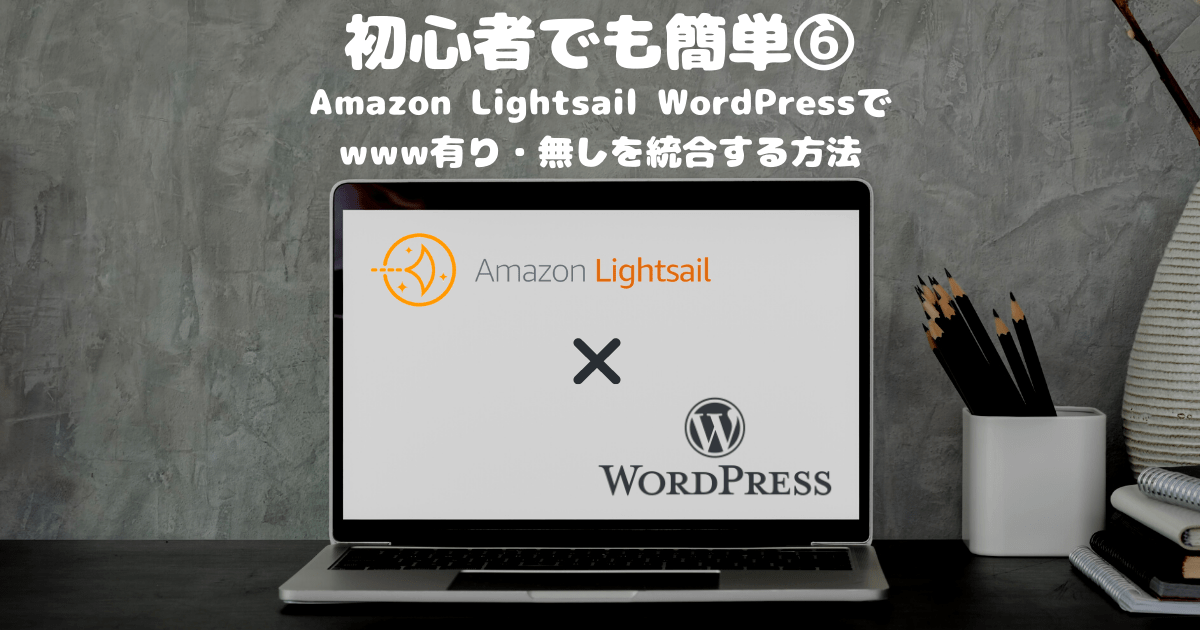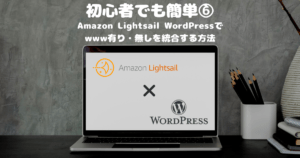LightsailのWordPressをwww有りのURL、無しのURLを統合する方法を紹介します。
前提としては、登録したドメインでサイトにアクセスができていることとします。
前提がまだの方は下記の記事を参考にして下さい。
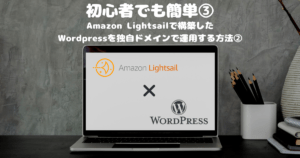
今回はRedirectionと言う便利なプラグインを利用して実現します。

そもそも「www有り」のURLと「www無し」のURLは統合すべきなの??
同じ内容が記載されているサイトなのにURLが
2つあることになります。
検索エンジンにとっては「同一のページがある」。
と言うことでペナルティを喰らう可能性があります。
今回は301リダイレクトを使用して対応していきます。
301リダイレクトとは??
301リダイレクトとは、恒久的な転送を意味します。
一時的ではなくずっと転送を行うと言う意味です。
よく使用する場面としては、サイトの(ドメイン)引っ越しに使われます。
例)
「https://aaaaa.com」にアクセスしたら「https://bbbbb.com」へ転送
また、常時SSL化(https)する時にも使用したりします。
例)
「http://aaaaa.com」にアクセスしたら「https://bbbbb.com」へ転送
統一方法
本来、EC2などを利用してwebアプリケーションやサイトを立ち上げている時は「.htaccess」と言うファイルにその情報を書き込んであげる必要があります。
しかし、そんなことをしなくてもWordPressには便利なプラグインがあります…。
その名も「Redirection」
インストールから使用方法まで説明していきます。
Redirectionのインストール&有効化
プラグインの新規追加より「Redirection」と検索し、「今すぐインストール」をクリック。
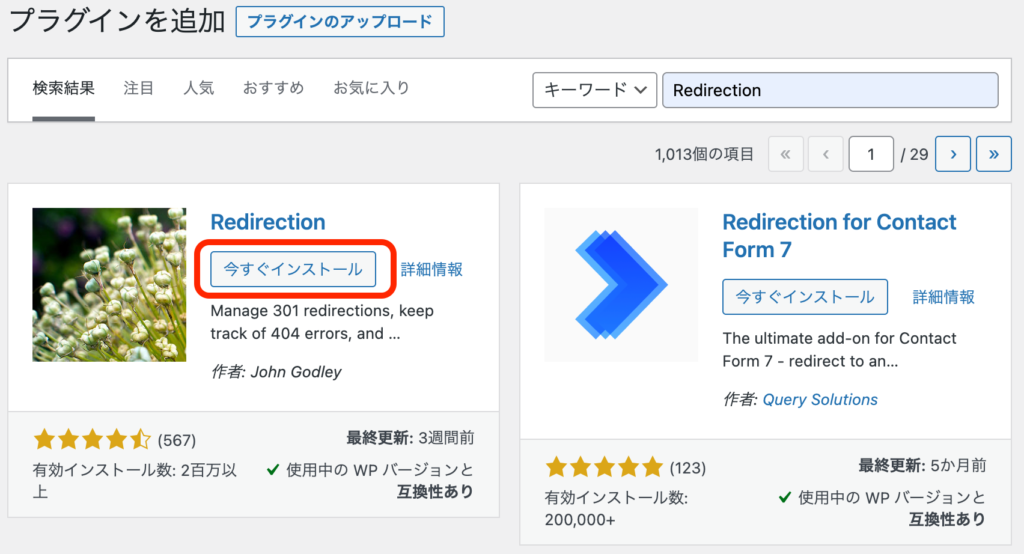
インストール後にすぐに「有効化」をしてしまいましょう。
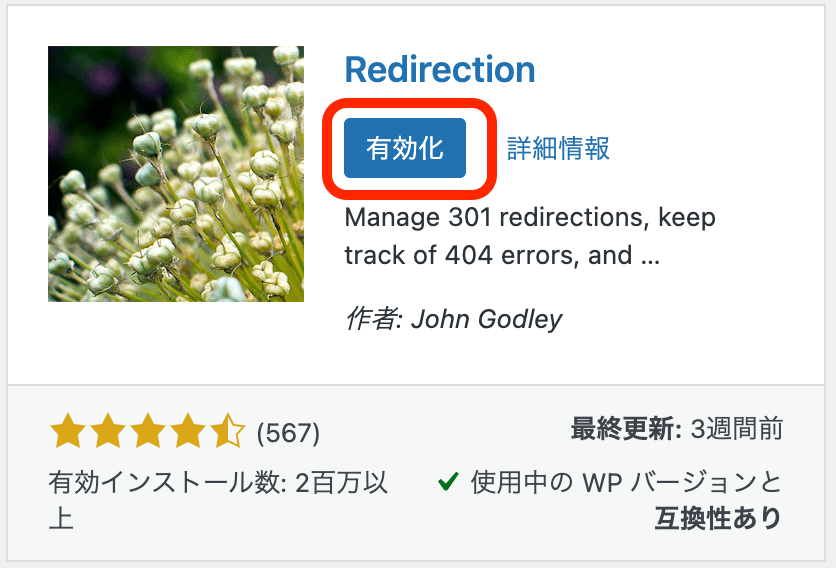
Redirectionの設定
ツールより「Redirection」を選択しましょう。
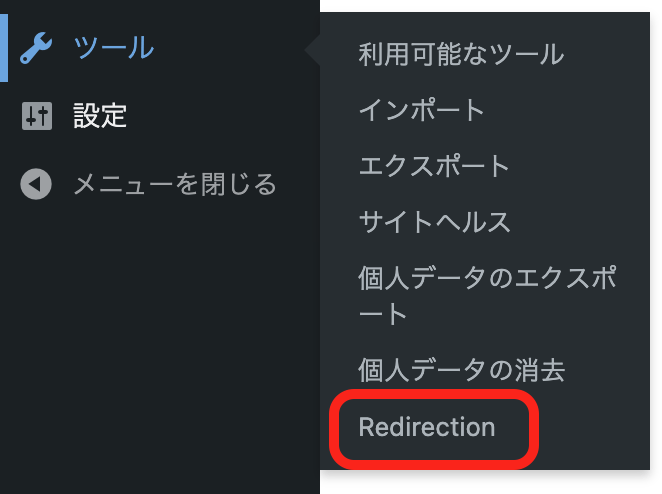
すると「Redirectionへようこそ」と歓迎されます。
ここは使い方がざっくり書いてあるのでサラッと目を通して下さい。
そのまま「セットアップを開始」をクリック。

基本セットアップ
ここでは特に今回は不要ですのでそのまま「セットアップを続行」をクリック

REST API
しばらく待つと「良好」になりますので「セットアップ完了」をクリック

Redirectionを設定
しばらく待つと基本データの作成が完了しますのでそのまま「完了!」をクリック

転送ルールの新規作成
ページ上部の「新規作成」をクリックして、転送ルールを作成しましょう。

ソースURL:転送元(どこから)
ターゲットURL:転送先(どこへ)

今回は「www有り」に統合します。
設定はソースURLにwww無しのアドレス。
ターゲットURLにwww有りのアドレスを記入し、「転送ルールを追加」をクリック。
[temp id=2]
確認
どうでしょうか?
「www無し」のアドレスでアクセスしたのにちゃんと「www有り」になってますかね?
これで設定はおしまいです。